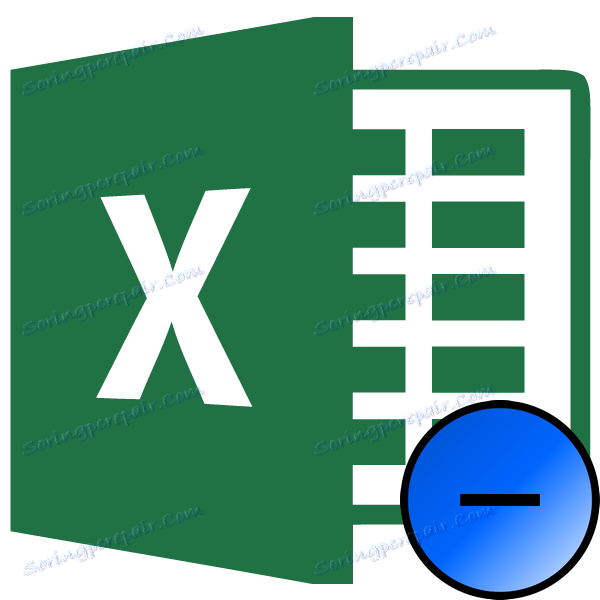Инсталирайте тире в Microsoft Excel
Много потребители на Excel изпитват значителни трудности, когато се опитват да поставят тире върху лист. Въпросът е, че програмата разбира тирета като знак минус и веднага преобразува стойностите в клетката във формула. Ето защо този въпрос е съвсем належащ. Нека да разберем как да поставите тире в Excel.
съдържание
Тире в Excel
Често, когато попълвате различни документи, отчети и декларации, трябва да посочите, че клетката, съответстваща на конкретен индикатор, не съдържа стойности. За тези цели е обичайно да се използва тире. За програмата Excel тази опция съществува, но нейното въвеждане за неподготвен потребител е доста проблематично, тъй като тирето веднага се трансформира във формула. За да избегнете тази трансформация, трябва да извършите определени действия.
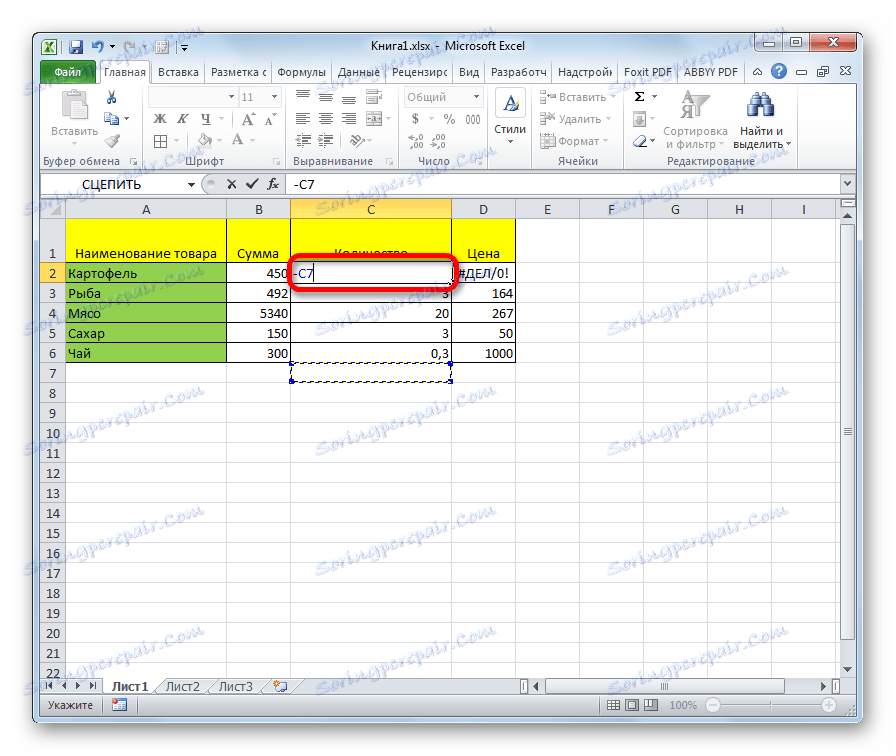
Метод 1: Форматирайте диапазона
Най-добре познатият начин да поставите тире в клетка е да го зададете текстов формат. Вярно е, че тази опция не винаги помага.
- Изберете клетката, в която искате да поставите тире. Кликнете върху него с десния бутон на мишката. В изскачащото меню, което се показва, изберете елемента "Форматиране на клетки" . Вместо тези действия, можете да натиснете Ctrl + 1 на клавиатурата.
- Прозорецът за формат започва. Отидете в раздела "Номер" , ако е бил отворен в друг раздел. В блока с параметри "Цифрови формати" изберете елемента "Текст" . Кликнете върху бутона "OK" .
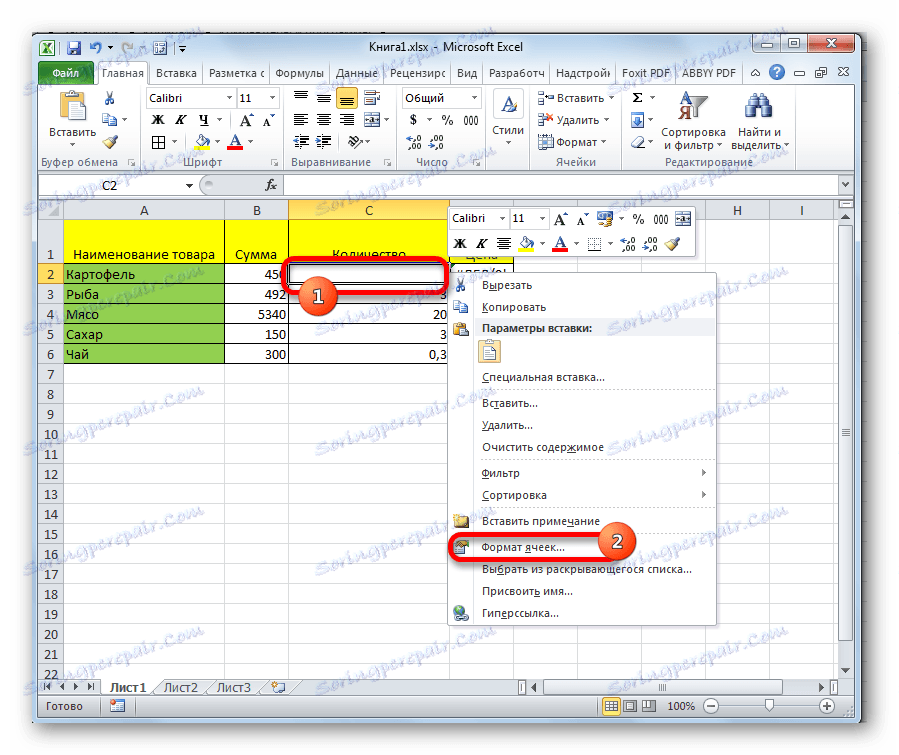
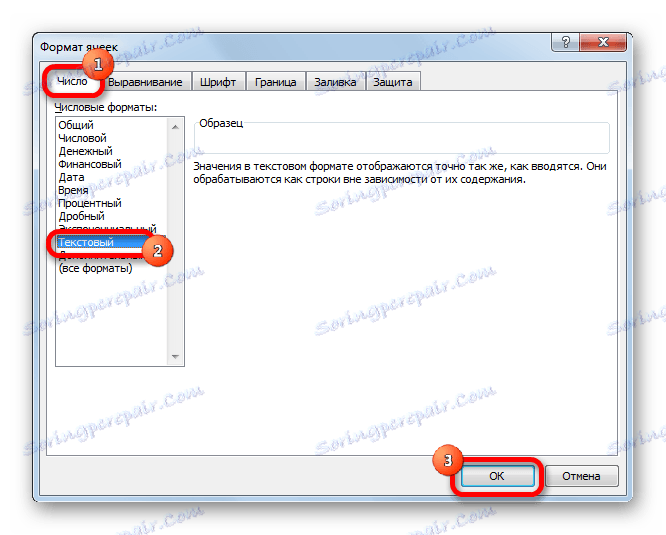
След това избраната текстова клетка ще получи собственост на текстов формат. Всички въведени в нея стойности няма да се възприемат като обекти за изчисления, а като прости текстове. Сега в тази област можете да въведете символа "-" от клавиатурата и тя ще се покаже като тире и няма да се възприема от програмата като знак минус.

Има още една възможност за преформатиране на клетката в текстова форма. За да направите това, докато сте в раздела "Начало" , кликнете върху падащия списък с формати на данни, който се намира на лентата в полето "Номер" . Появява се списък с наличните опции за форматиране. В този списък просто трябва да изберете елемента "Текст" .
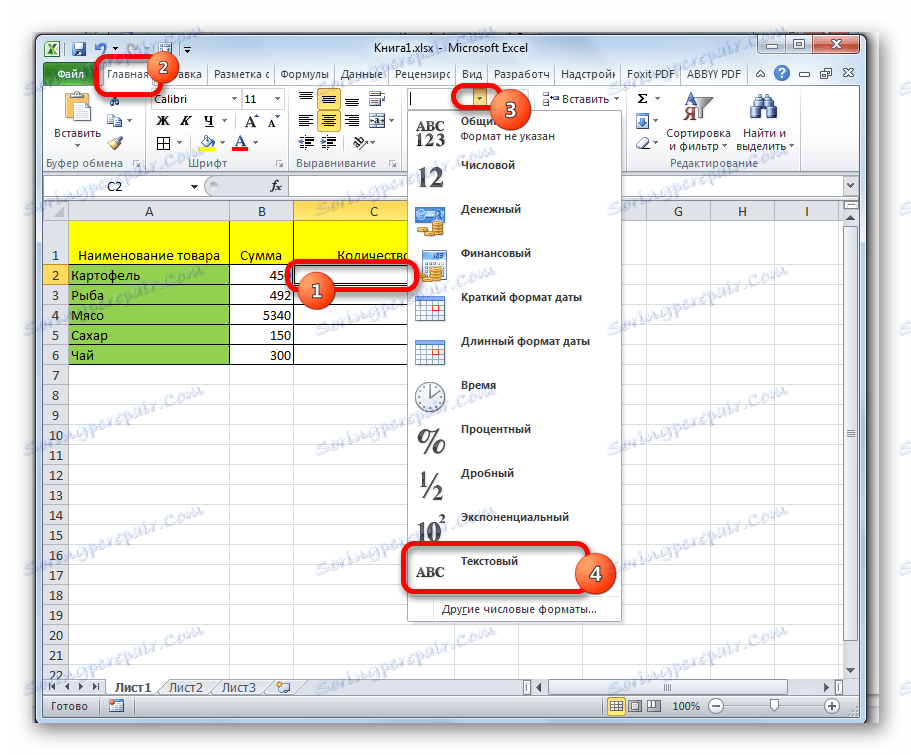
Урокът: Как да промените клетъчния формат в Excel
Метод 2: Натиснете Enter
Но този метод не работи във всички случаи. Често дори и след извършване на тази процедура, когато въведете символа "-", вместо необходимия знак, се появяват всички същите препратки към други диапазони. Освен това, това не винаги е удобно, особено ако в таблица клетките с тирета се редуват с клетки, пълни с данни. Първо, в този случай ще трябва да форматирате всеки от тях поотделно, и второ, клетките на тази таблица ще имат различен формат, което също не винаги е приемливо. Но можете да го направите по различен начин.
- Изберете клетката, в която искате да поставите тире. Кликнете върху бутона "Центриране център" , който е върху лентата в раздела "Начало" в групата "Подравняване" . Освен това кликнете върху бутона "Подравняване в средата ", разположен в същия блок. Това е необходимо, за да може таблото да се намира точно в центъра на клетката, както трябва, а не вляво.
- Въвеждаме в клетката от клавиатурата символа "-". След това не правете никакви движения с мишката, но веднага кликнете върху бутона Enter, за да преминете към следващия ред. Ако вместо това потребителят кликне върху мишката, а след това в клетката, където трябва да има таблото, формулата отново се появява.
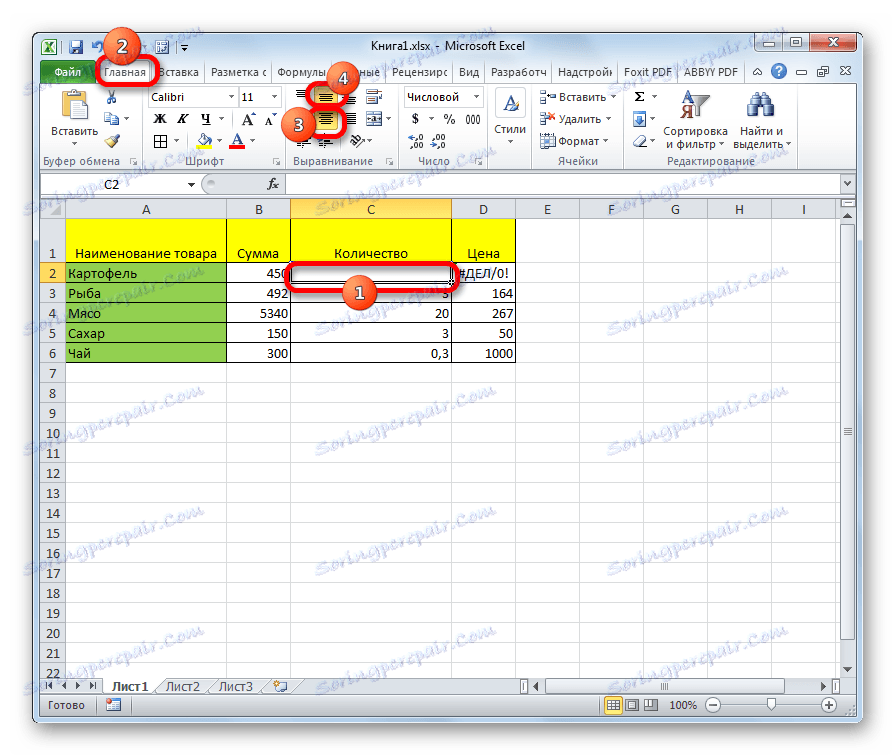

Този метод е добър за неговата простота и за работа с всякакъв вид форматиране. Но в същото време, като го използвате, трябва да внимавате да редактирате съдържанието на клетката, защото поради едно погрешно действие, вместо тире, формулата може отново да се появи.
Метод 3: Поставяне на символ
Друг начин да напишете тире в Excel е да въведете символ.
- Изберете клетката, в която искате да вмъкнете тире. Отворете раздела "Вмъкване" . На лентата в инструмента "Символи" кликнете върху бутона "Символ" .
- В раздела "Символи" настройваме полето "Рамкови символи" в прозореца на полето "Set" . В централната част на прозореца търсим знака "─" и го избираме. След това кликнете върху бутона "Вмъкване" .
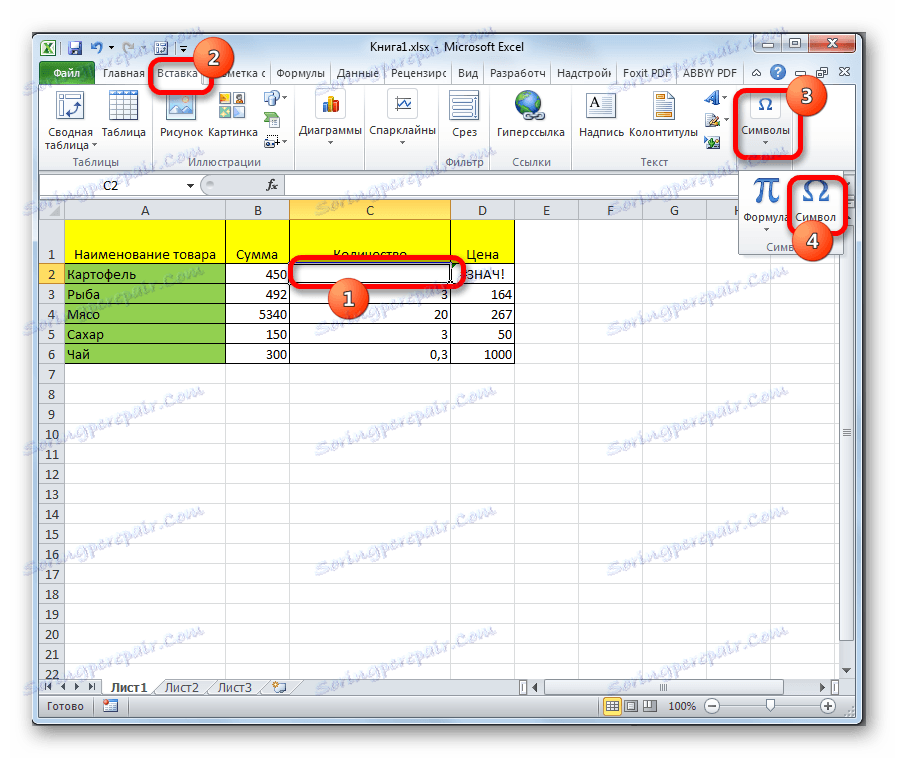
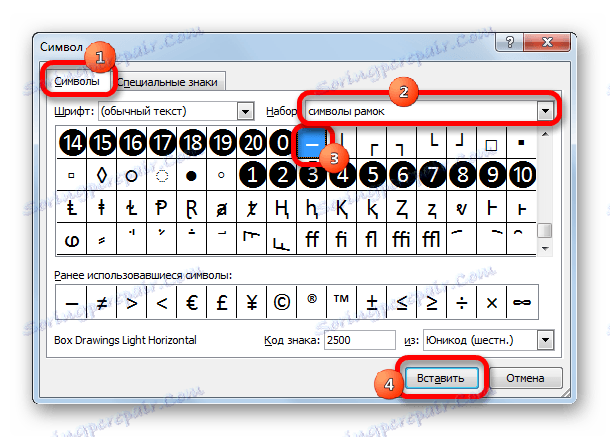
След това, тирето ще се отрази в избраната клетка.
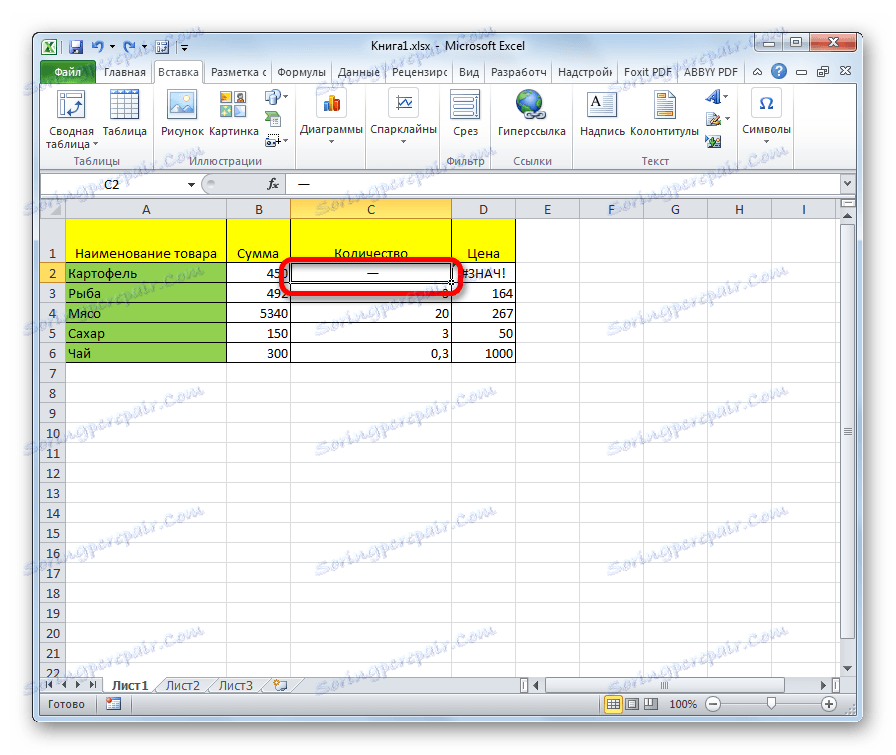
Има още една възможност за този метод. Докато сте в прозореца "Символ" , отворете раздела "Специални знаци" . В отворения списък изберете елемента "Дълги тире" . Кликнете върху бутона "Вмъкване" . Резултатът ще бъде същият като в предишната версия.

Този метод е добър, защото няма да се налага да се страхувате от неправилното движение на мишката. Символът все още не се променя на формулата. Освен това визуално тирето, доставено по този начин, изглежда по-добре от краткия символ, написан от клавиатурата. Основният недостатък на този вариант е необходимостта от извършване на няколко манипулации наведнъж, което води до временни загуби.
Метод 4: Добавяне на допълнителен символ
Освен това има и друг начин да поставите тире. Визуално обаче тази опция няма да бъде приемлива за всички потребители, тъй като предполага, че има още един символ в клетката, освен действителния знак "-".
- Изберете клетката, в която искате да настроите тирето, и поставете символа "" в него от клавиатурата. Той се намира на същия бутон като буквата "E" в кирилицата на клавиатурното оформление. След това веднага, без да поставите интервал, да се постави символът "-".
- Кликнете върху бутона Enter или изберете друга клетка с курсора на мишката. При използването на този метод това не е от съществено значение. Както можете да видите, след тези действия е бил инсталиран знак за табло в листа, а допълнителният символ "" "се забелязва само в лентата за формули, когато клетката е избрана.
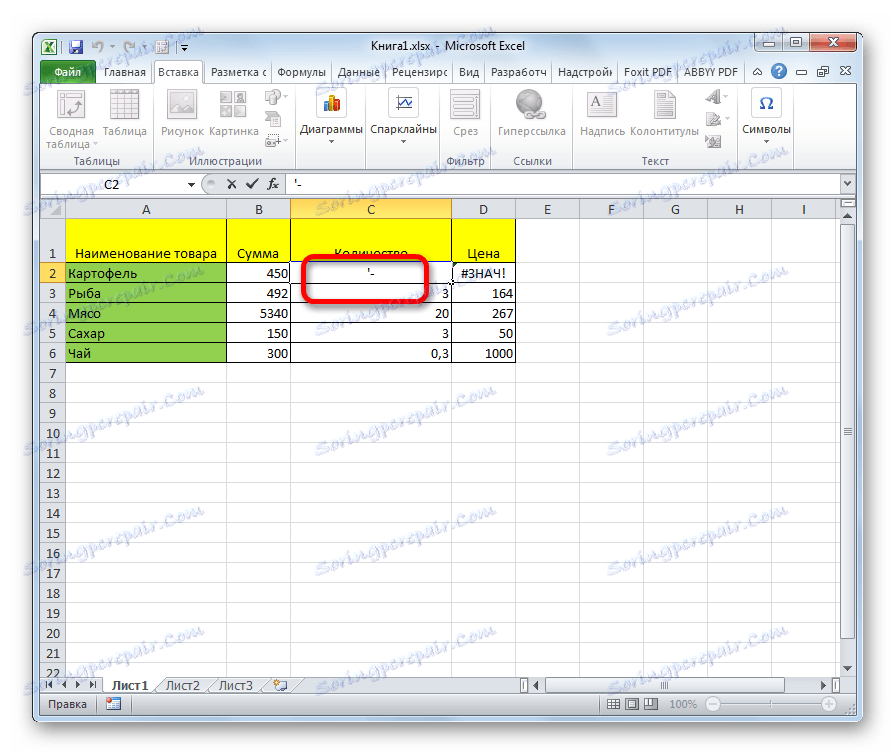
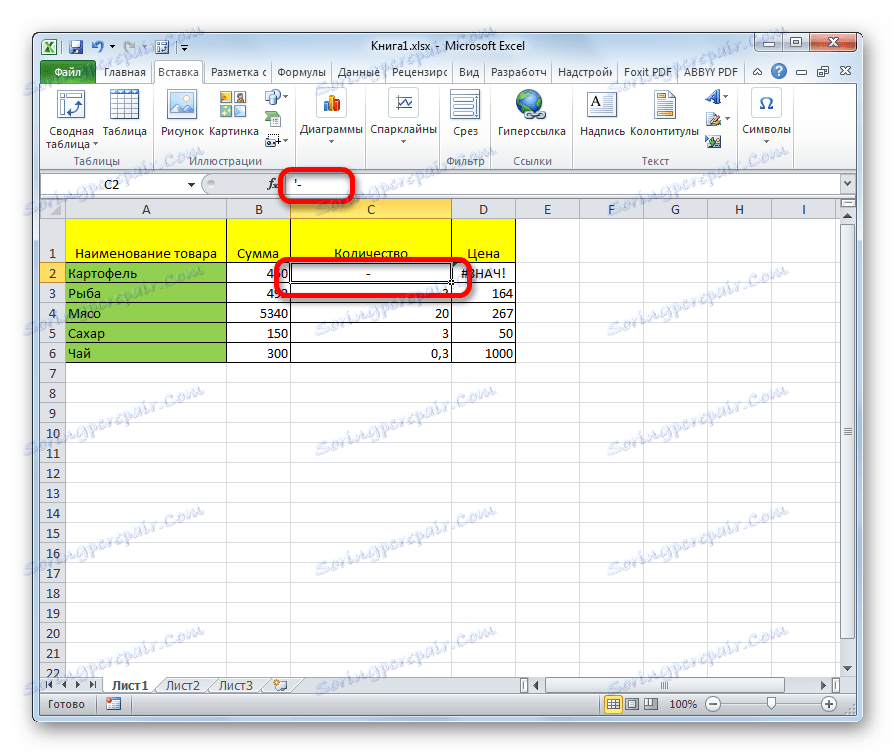
Съществуват редица начини за задаване на тире в клетката, избор между потребителя, който може да направи според целите на използването на конкретен документ. Повечето хора се опитват да променят формата на клетките при първия неуспешен опит за поставяне на желания символ. За съжаление, това не винаги работи. За щастие има други начини за изпълнение на тази задача: отидете на друг ред с бутона Enter , използвайте символите чрез бутона на лентата, използвайте допълнителния знак "". Всеки от тези методи има своите предимства и недостатъци, които са описани по-горе. Универсална опция, която би била най-подходяща за инсталиране на тире в Excel във всички възможни ситуации, не съществува.